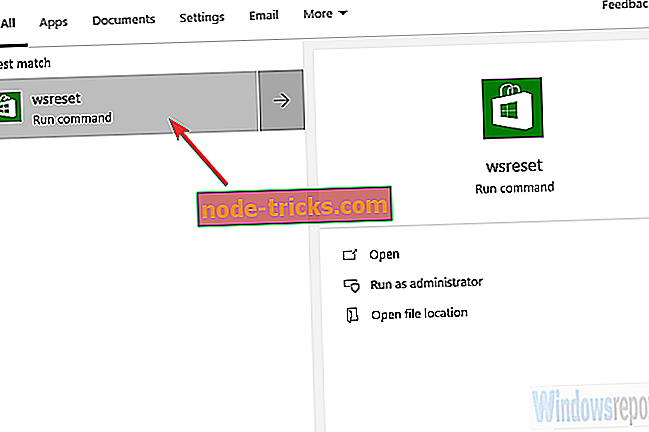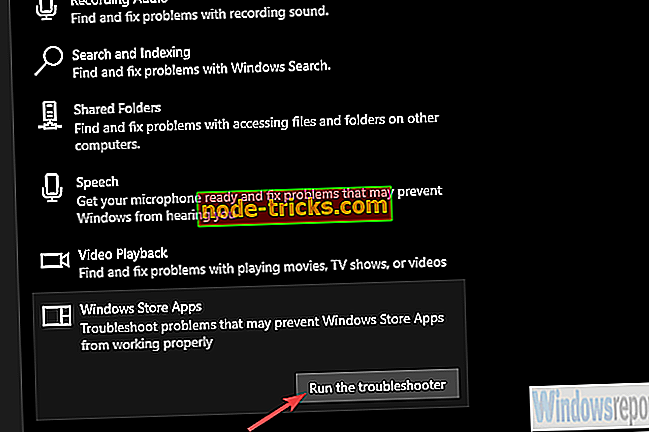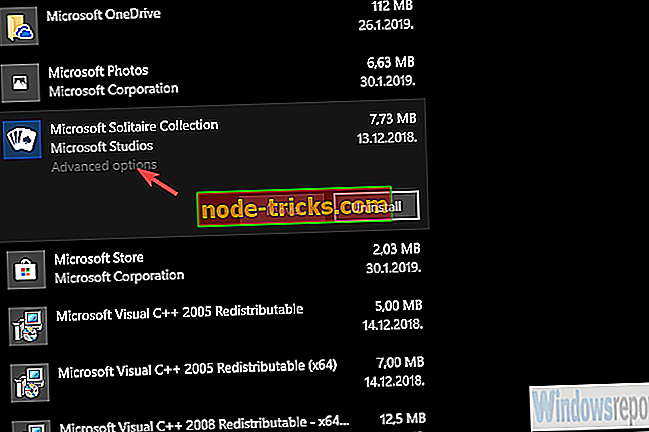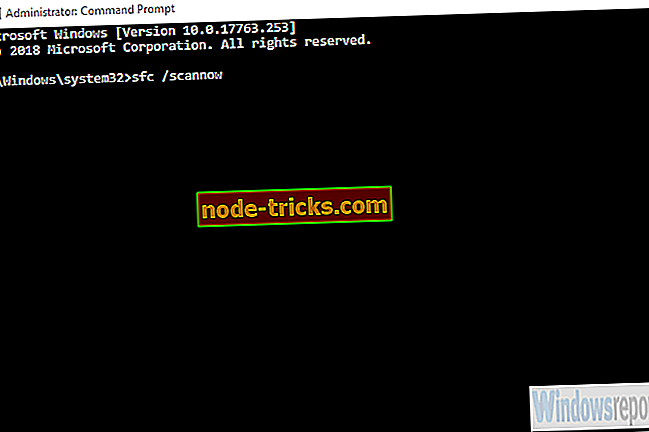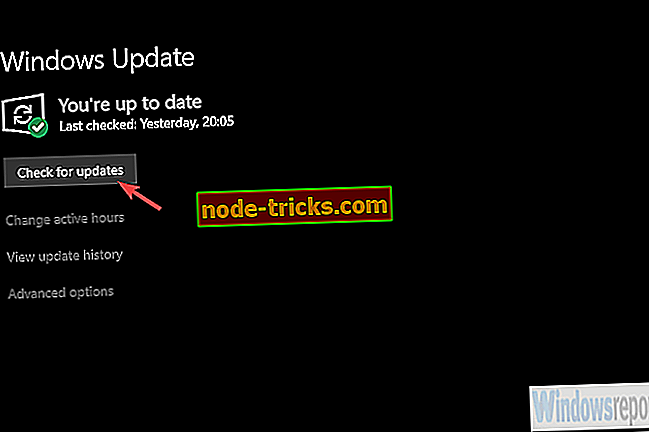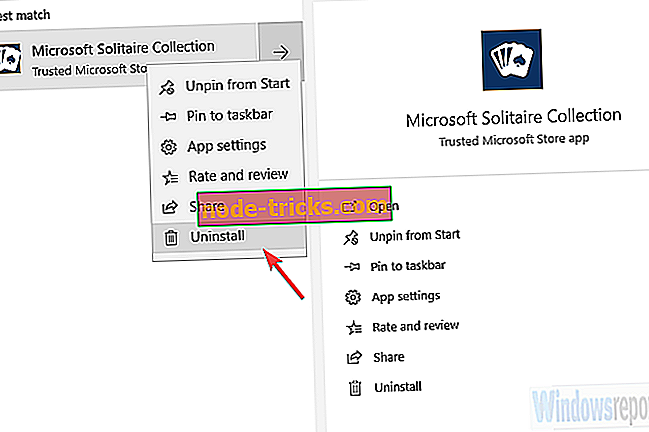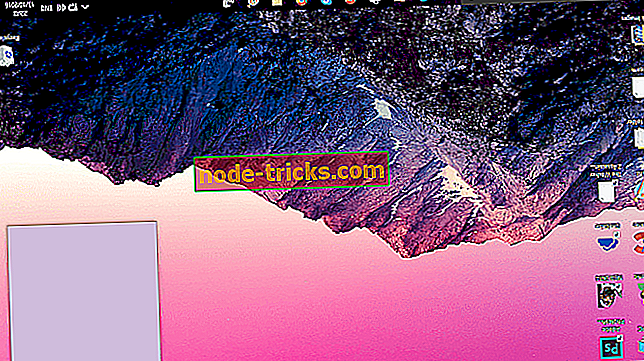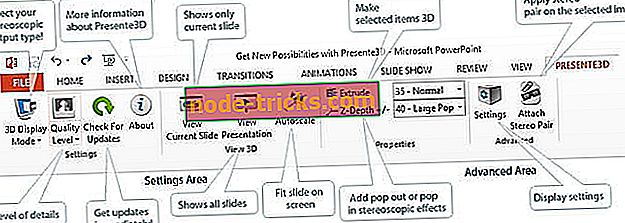Microsoft Solitaire Collection 404017 hatasını düzelttik.
Microsoft Solitaire Koleksiyonu için pek çok güzel şey var. Son zamanlarda yenilenen çeşitli oyunlardan oluşan oyun, çoğunlukla dünyadaki hevesli solitaire oyuncuları tarafından memnuniyetle karşılandı.
Ancak, bu grafiksel basit oyun bile bir şekilde birkaç sorun daha var. Bazıları kendi kendini açıklayıcı niteliktedir, 404017 hatası oldukça özeldir.
Bazı oyuncular oyuna başladıklarında bu hata mesajını görür ve hiçbir şey olmaz. Kapatıp problemsiz oynuyorlar. Şimdi, 404017 hatası bir sorunla ilişkilendirilemese de, kesinlikle bir hatadır. Ve ondan kurtulmak için birkaç yolumuz var.
Microsoft Solitaire Koleksiyonu'nda 404017 hatası nasıl düzeltilir
- Mağazayı Sıfırla
- Uygulama sorun gidericisini çalıştır
- MSC'yi fabrika ayarlarına sıfırlayın ve güncelleyin
- SFC ve DISM'i çalıştır
- Windows'u Güncelle
- Oyunu tekrar yükleyin
1. Çözüm - Mağazayı Sıfırla
Mağaza önbelleğini sıfırlayarak başlayalım. Eldeki hatanın gizemli doğası nedeniyle, bunun yalıtılmış bir Microsoft Solitare Koleksiyonu hatası olup olmadığından veya bunun Mağaza ile bir ilgisi olup olmadığından emin olamayız.
Microsoft Mağazası'ndaki duraklamanın veya hatalı kullanımın en yaygın yolu, onu sıfırlamaktır. Bu önemli bir sistem uygulamasıdır ve yeniden yüklenemez, ancak sıfırlama işlemi iyi bir başlangıç olmalıdır.
Mağazayı WSReset komutuyla nasıl sıfırlayacağınız aşağıda açıklanmaktadır:
- Windows Arama çubuğuna wsreset yazın .
- Komutu uygulamak için wsreset'e tıklayın.
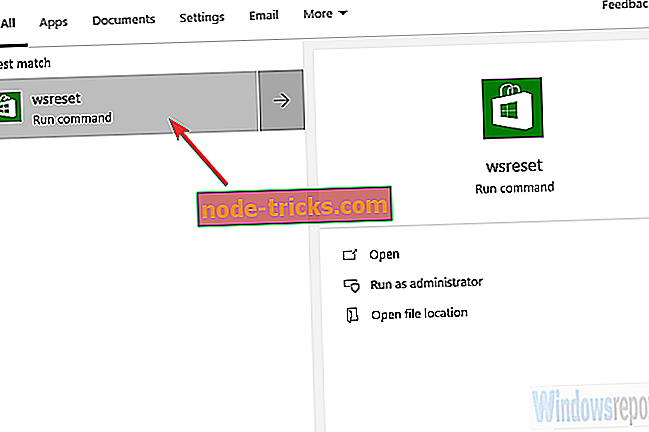
- Microsoft Solitaire Collection'ı açın ve geliştirmeleri arayın.
2. Çözüm - Uygulama sorun gidericisini çalıştırın
Yapabileceğimiz bir sonraki şey, yerleşik yerleşik sorun gidericiyi çalıştırmak. Windows 10 için çeşitli sistem sorunlarını gidermek üzere tasarlanmış bir dizi araç bulunmaktadır.
Bu durumda, Mağaza Uygulamaları sorun gidericisini arayacağız. Sizi 404017 hatalarından kurtarmazsa, en azından neyin yanlış gittiğine dair bir ipucu vermelidir.
Yerleşik Mağaza uygulamaları sorun gidericisini aşağıdaki adımları izleyerek çalıştırabilirsiniz:
- Ayarları açmak için Windows tuşu + I'ye basın.
- Güncelleme ve Güvenlik'i seçin.
- Sol bölmeden Sorun Giderme'yi seçin.
- “ Windows Mağazası Uygulamaları ” sorun gidericisini genişletin.
- Sorun gidericiyi çalıştır'ı tıklayın.
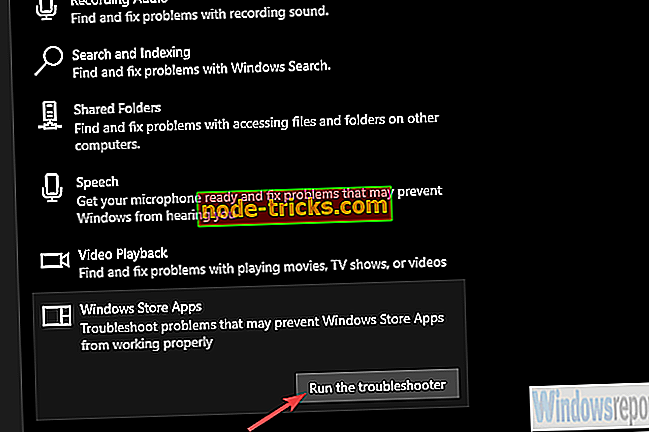
3. Çözüm - MSC'yi fabrika ayarlarına sıfırlayın ve güncelleyin
Şimdi, Mağaza yeniden yüklenemez veya iyice karışmazsa da, kesinlikle Microsoft Solitaire Koleksiyonunda değişiklik yapabilirsiniz. Bir veya başka bir UWP uygulamasında sorun varsa, genellikle önerdiğimiz eylem fabrika ayarlarına sıfırlamadır. Bulutta kaydedildiği için puanınız (oyun içi ilerleme) hakkında endişelenmenize gerek yok ve bu nedenle silme işleminden kurtulursunuz.
Microsoft Solitaire Collection'ı fabrika ayarlarına nasıl sıfırlayacağınız aşağıda açıklanmaktadır:
- Ayarları açmak için Windows tuşu + I'ye basın.
- Uygulamalar'ı seçin.
- Microsoft Solitaire Collection uygulamasını genişletin ve Gelişmiş seçenekleri açın.
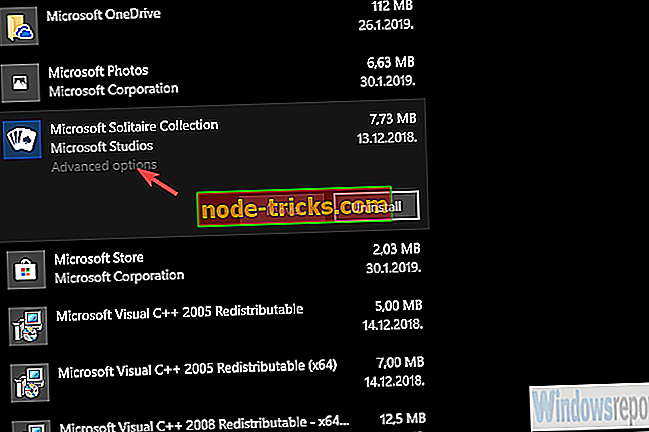
- Aşağı kaydırın ve Sıfırla'yı tıklayın.
Bunu yaptıktan sonra güncellemeleri kontrol etmenizi öneririz. Koleksiyonun sorunsuz çalışabilmesi için güncel olduğundan emin olun. Uygulamayı Microsoft Mağazasına erişerek güncelleyebilirsiniz. Bir kez orada, 3 nokta menüsünden İndirilenler ve Güncellemeler'i açın. Geriye kalan tek şey Güncellemeleri al'a tıklamak.
4. Çözüm - SFC ve DISM'i çalıştırın
Hata 404017 devam ederse, büyük silahları devreye sokmanın zamanı gelmiştir. Mağaza ve ekosistemine giren uygulamaların yanı sıra, hala bazı engelleyici faktörler var. Örneğin, bazı sistem dosyaları bozulursa, Mağazayı etkileyebilir. Teorik olarak, bu oldukça nadir bir durumdur, ancak SFC ve DISM çalıştıran Windows 10'u tanımanız önerilir.
Birbiri ardına birlikte çalışırken en iyi şekilde çalışırlar. Kullanmamız gereken ilk yardımcı program Sistem Dosyası Denetleyicisi'dir. Bundan sonra, hiçbir hata bulunmazsa, Dağıtım Görüntüsü Hizmeti ve Yönetimi aracını çalıştırın.
Her iki aracın da Komut İstemi üzerinden çalıştırılması:
- Windows Arama çubuğuna cmd yazın .
- Komut İstemi'ne sağ tıklayın ve yönetici olarak çalıştırın.
- Komut satırında aşağıdaki komutu yazın ve Enter tuşuna basın:
- sfc / scannow
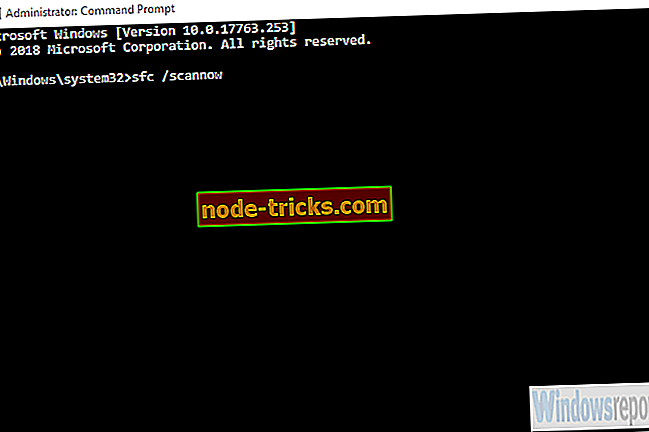
- sfc / scannow
- İşlem bittikten sonra, aynı pencerede aşağıdaki komutları yazın ve her birinden sonra Enter tuşuna basın:
- DISM / çevrimiçi / Temizleme-Resim / ScanHealth
- DISM / Online / Temizleme-Resim / RestoreHealth
- Her şey bittiğinde PC'nizi yeniden başlatın.
5. Çözüm - Windows'u Güncelleyin
Zorunlu Windows 10 güncellemeleri, her türlü soruna neden olduğu bilinmektedir; çünkü Microsoft, kırılmayan sorunları gidermeyi sever ve beğenip beğenmediğinizi kabul etmenizi sağlar. Neyse ki, her güncelleme böyle değildir.
Eldeki hata, bazı kullanıcılar için güncellemeden hemen sonra ortaya çıktı, ancak bir sonraki güncellemenin sorunu çözmesini bekleyebiliriz. Bu nedenle, güncellemeyi manuel olarak kontrol etmenizi ve en iyisini ummanızı öneririz.
Windows 10'daki güncellemeleri nasıl kontrol edeceğiniz aşağıda açıklanmaktadır:
- Ayarları açmak için Windows tuşu + I'ye basın.
- Güncelleme ve Güvenlik'i seçin.
- Sağdaki Güncellemeleri Denetle düğmesine tıklayın.
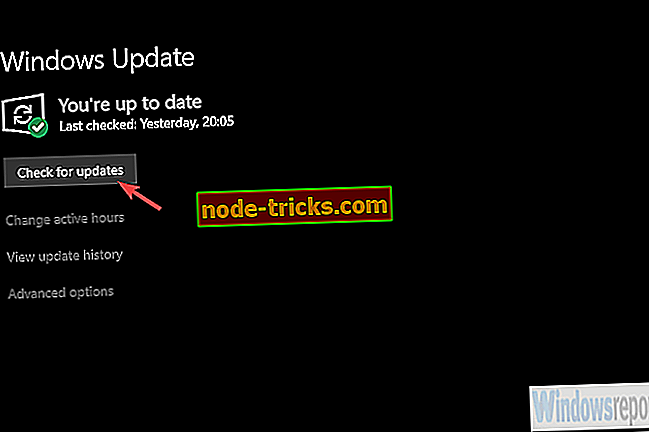
Çözüm 6 - Oyunu yeniden yükleyin
Son olarak, önceki adımlardan hiçbiri 404017 hatasını gidermenize yardımcı olmadıysa, oyunu son çare olarak yeniden yüklemenizi öneririz. Microsoft Store uygulamaları, eski kardeşleri gibi - win32 uygulamaları, buggy yazılımını alabilir ve yeniden yükleme işleminden kaynaklanabilir.
Bu durumda, yeniden yüklemenin önceki çözümlerden daha başarılı olup olmadığını kesin olarak söyleyemeyiz, ancak denemeye değer.
Microsoft Solitaire Koleksiyonu'nu yeniden yüklemek için şu adımları izleyin:
- Windows Arama çubuğunda, Microsoft Solitaire Koleksiyonu arayın.
- Üzerine sağ tıklayın ve kaldırın.
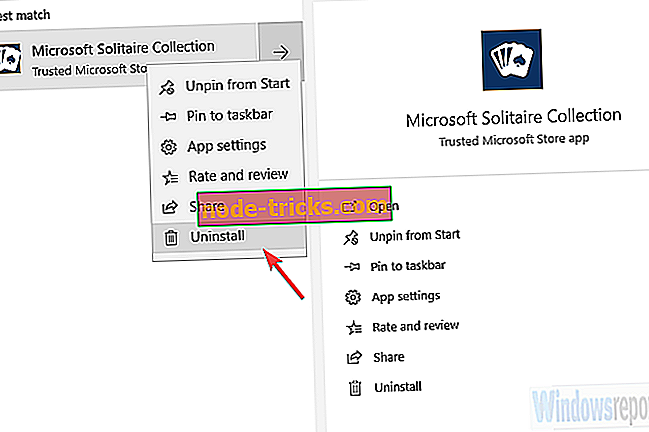
- PC'nizi yeniden başlatın.
- Microsoft Mağazası'nı açın, Microsoft Solitaire Koleksiyonu'nu arayın ve bilgisayarınıza yükleyin.
- Microsoft hesabınızla giriş yapın .
Bununla birlikte, bir sonuca vardık. Microsoft Solitaire Koleksiyonu'ndaki bu veya başka bir hatayla hala zorlanıyorsanız, bir sonraki açık adım Microsoft'a başvurmaktır. Ayrıca, aşağıdaki yorumlar bölümünde size yardımcı olup olmadığımızı bize bildirin.